네이버를 통해 궁금한 내용을 찾다보면, 검색결과에 네이버카페가 있는 경우가 있습니다. 클릭하면 글을 바로 볼 수 있지만, 대부분 가입해야지만 글을 볼 수 있는 카페들이 있습니다.
보통은 가입하지 않고, 다른 포털이나 다시 검색해서 찾기도 합니다. 하지만 내가 관심 있어하는 주제의 카페라면 가입하여 활동하게 됩니다. 카페 가입하면서 닉네임을 정하기도 하지만 그냥 가입하는 경우가 대부분입니다.
카페마다 다를 수 있지만, 카페에 맞는 닉네임으로 변경해야되고, 현재 닉네임이 마음에 들지 않아 다른 닉네임으로 변경하거나 다양한 이유로 네이버카페 닉네임 변경하는데 어떻게 변경하는지 알아보도록 하겠습니다.
네이버카페 닉네임 변경
네이버 카페 닉네임 변경은 간단하여, 변경할 닉네임만 정하면 금방입니다. 그리고 닉네임을 변경하고, 카페에 아무런 조치를 하지 않아도 되는 곳도 있지만, 자기가 카페에 활동을 많이하여, 카페 내 인지도가 있는편이거나, 변경 시 알려줘야 할 땐 변경 후 카페에다가 닉네임 변경했다고 알려주는 것이 좋습니다.
그리고 네이버 카페 닉네임 변경 횟수가 정해진 것이 없기 때문에, 지금 닉네임 변경했지만 마음에 들진 않는다면 변경한지 1분도 안되어도 바로 변경이 가능합니다.
변경은 PC, 모바일에서 가능하며, 방법은 비슷하나 UI가 달라 헷갈릴 수 있어서, 사용하는 기기에 맞는 방법을 보고 네이버카페 닉네임을 변경하시면 됩니다.
PC
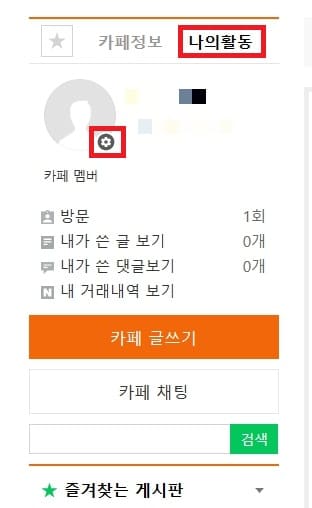
네이버카페 홈에서 닉네임을 변경할 카페로 들어갑니다. 왼쪽 카페정보가 아닌 나의 활동을 누르고, 프로필 설정 클릭합니다.
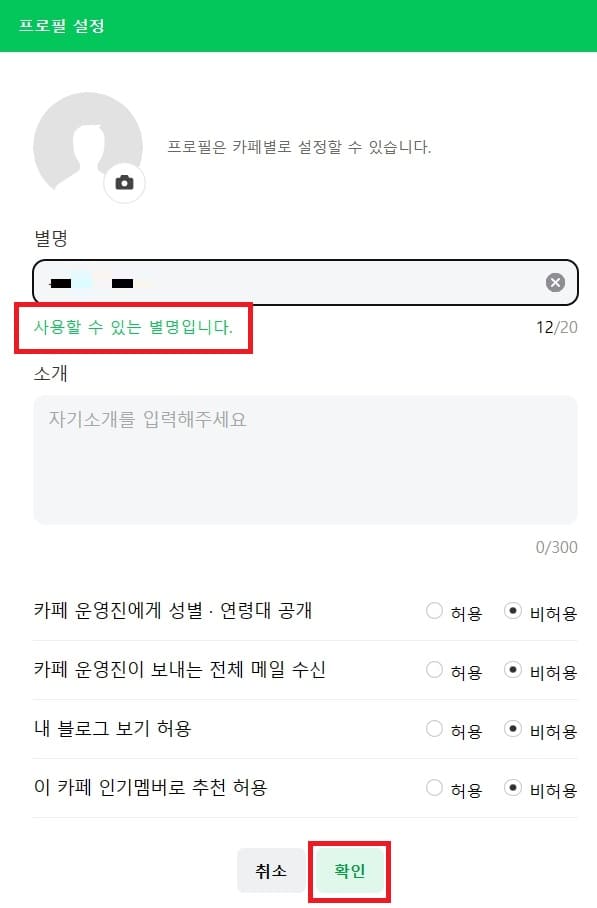
기존 닉네임을 지우고, 새로 사용할 닉네임을 입력하시면 됩니다. 입력하게 되면 아래 ‘사용할 수 있는 별명입니다’ 초록색 글씨가 나온다면, 확인을 누르시면 됩니다. 이 안내문구가 나오지 않는다면 다시 정하셔야 합니다.
닉네임 변경했고, 나의활동을 보면 그대로인데, 한 번 새로고침을 하게되면 변경한 닉네임으로 표시됩니다. 변경하고 카페 상황에 따라 변경했다고 글 작성해주시면 됩니다.
모바일
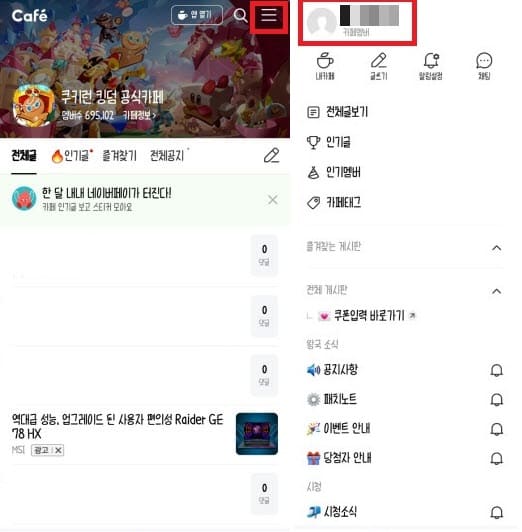
모바일도 PC와 방법은 같으며, UI만 다를뿐입니다. 네이버카페 앱, 검색해서 들어간 네이버카페 상관없이 같습니다. 메뉴를 클릭하고, 프로필을 클릭합니다. 카페 앱 기준으로 메뉴는 왼쪽에 있습니다.
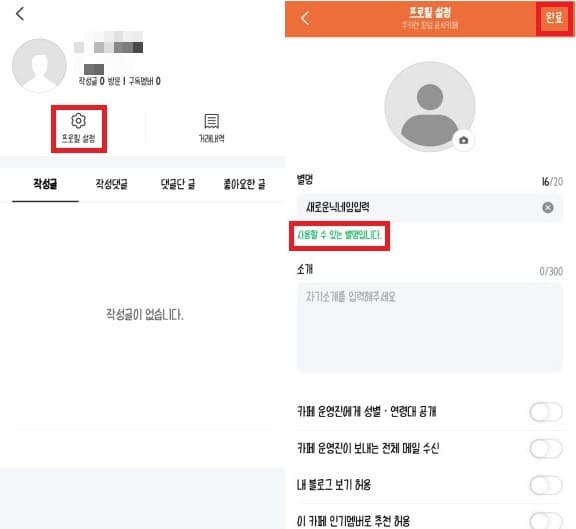
프로필 설정 클릭해서 들어갑니다. 똑같이 기존 닉네임을 지우고, 새로 사용할 닉네임을 입력하고, 사용할 수 있는 별명입니다. 안내 문구가 나온다면 완료를 누르시면 됩니다.